经验直达:
- ppt怎么制作折纸字体效果
- ppt如何直接做出这种字体效果
一、ppt怎么制作折纸字体效果
我们在PPT中采用折纸效果 , 可以做到非常棒的立体折纸效果字体,但是折纸也分成好多种,今天来分享下如何制作简单的平行四边形或者矩形的折纸效果 。
1、两个矩形条相交的区域是一个平行四边形或者矩形(两矩形垂直时)
2、我们知道平行四边形或矩形都有两条对角线
【ppt怎么制作折纸字体效果-ppt如何直接做出这种字体效果】
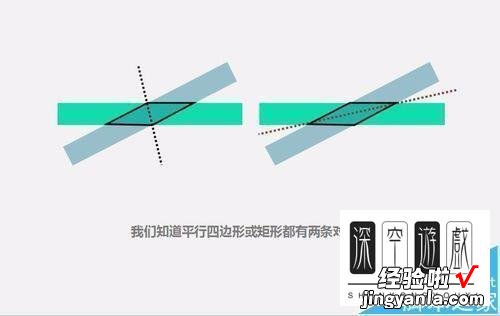
3、选一条对角线,可将两个矩形分为两部分,能做出方向相反的两种折纸
4、操作方法,编辑顶点 , 将右侧的顶点移动到对角线与矩形的交点上
5、之后将右侧的另一个矩形的顶点也这样移动
6、其他方向的折纸的方法类似,只是选取的对角线与折纸方向不同,一共有八种 。
二、ppt如何直接做出这种字体效果
你图片上的2014可以在PPT中制作 。上面的字是设置的图片文本填充效果,图片就是上面的背景图片 。以我下面几个字的制作介绍一下方法:插入艺术字“2015年2月3日”,选中文字-----单击“格式”------艺术字样式------文本填充------图片-----弹出“插入图片” , 选择插入图片(我选择的是蝴蝶图片)------插入即可 。下面是效果图 。用的PPT2007
使用图片工具删除背景
需要注意:层级关系如果是先插入的文本框需要把文字复制粘贴成图片(另存图片再插入也可)
